预览截图
DaVinci Resolve 16是一款在同一个软件工具中将专业8K剪辑、调色、视觉特效和音频后期制作融于一身的解决方案!只要轻轻一点,就能立刻在剪辑、调色、特效和音频流程之间迅速切换。
功能介绍
DaVinci Resolve Studio是一款专为多用户协作所设计的解决方案,能让剪辑师、助理、调色师、视觉特效师和音响设计师都可以同时在同个项目上实时开展工作!无论您是独立艺术家,还是大型创意团队的一员,都不难发现DaVinci Resolve代表着高端后期制作和项目精编的高标准,也因此备受好莱坞电影、电视连续剧和商业广告的青睐。

双时间线视图
颠覆性的双时间线设置,可让您在整个剪辑和修剪操作之间进行快速导航,无需浪费时间进行缩放和滚动操作。
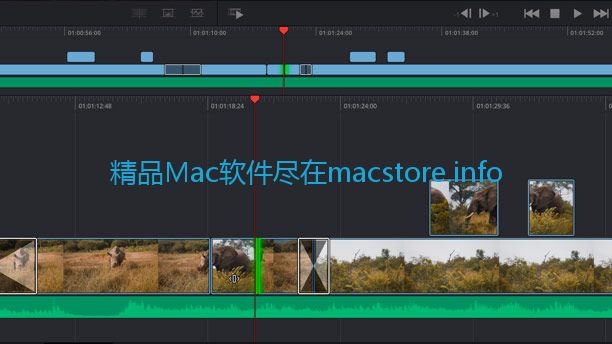
源磁带功能
快速检查媒体夹中的所有片段,就像检查磁带一样简单,无需搜索媒体夹就可以在时间线上选择并添加镜头。
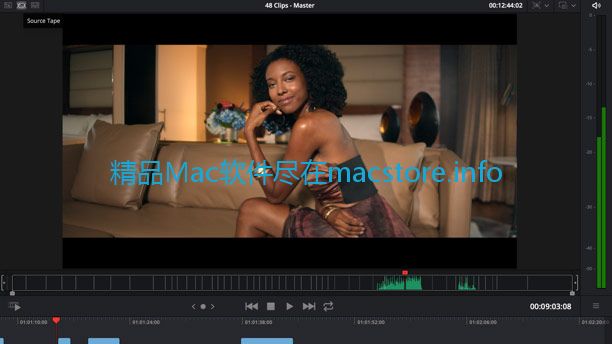
专设修剪界面
检视器中新设的修剪界面能清楚呈现编辑点两侧的细节,让您以精确到帧的程度进行修剪,创建理想画面切换!

智能剪辑模式
剪辑模式可以为您智能同步片段和剪辑,无需在时间线上放置入点,有效节省时间。
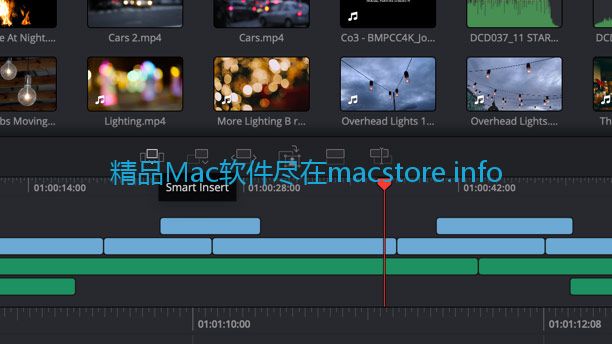
快速预览
根据片段长度自动设置不同播放速度,快速检查整条时间线或片段。
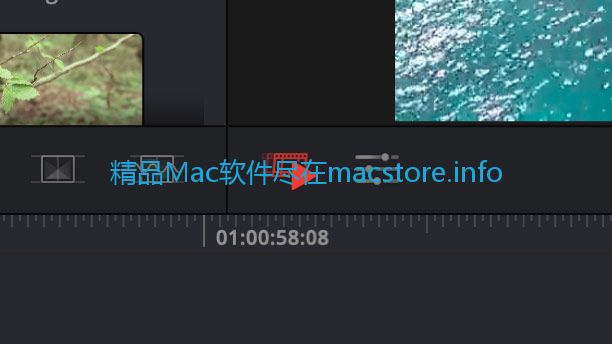
变换稳定
自带丰富的创意工具,可一站式完成画中画特效、变速、稳定、动态缩放、文本、音频等效果!
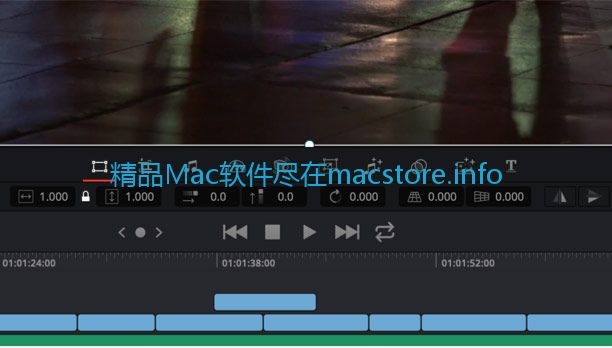
设置中文方法
安装软件后打开软件菜单—【Preferences】-【User】- 【language】-【选择简体中文】即可。
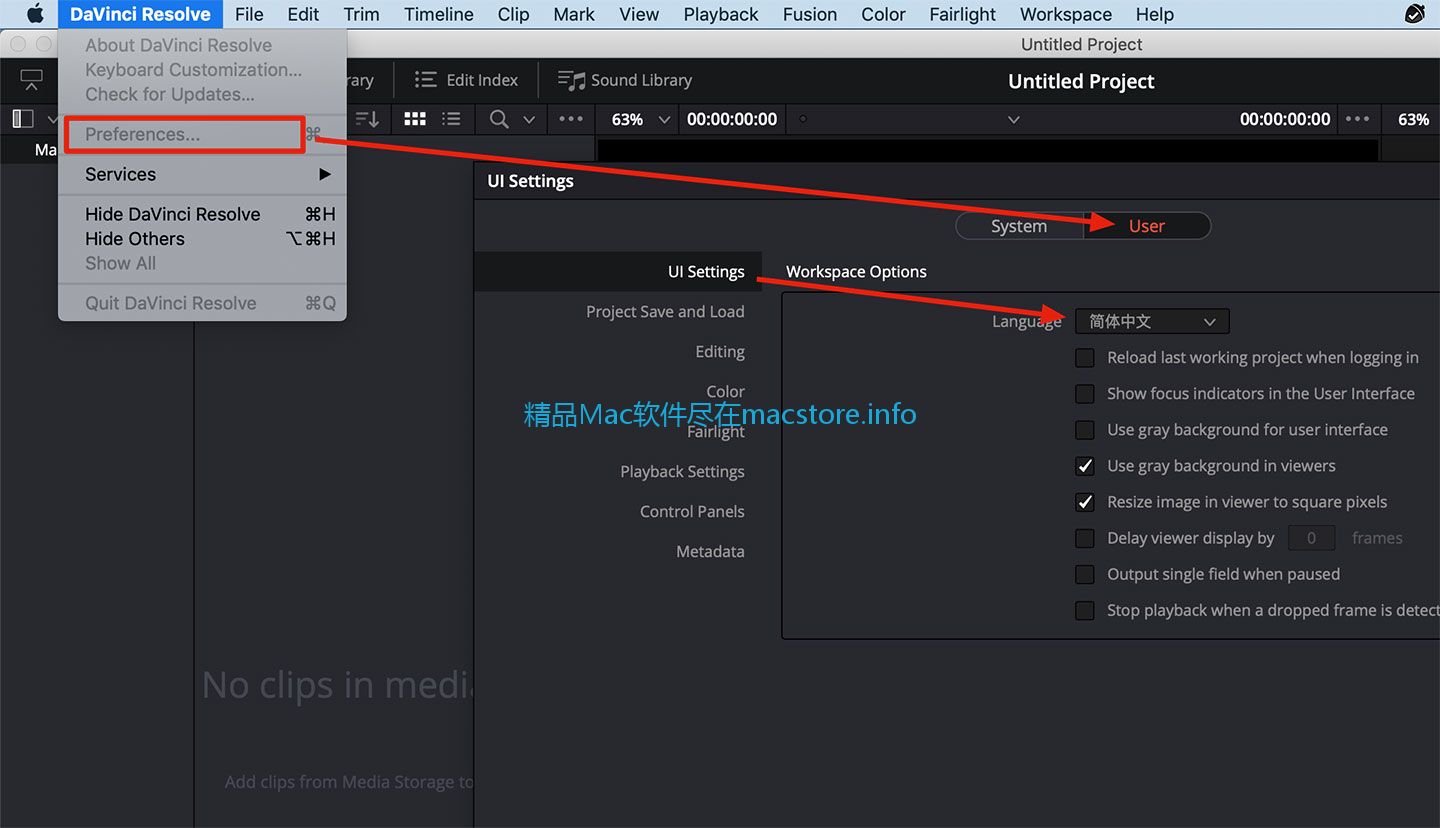
安装与激活
打开安装包,使用 Uninstall Resolve 卸载当前的Davinci Resolve。
双击 Install Resolve 16.2.5 安装程序进行安装。
打开 终端,然后输入以下两段代码,分别回车运行即可:
perl -pi -e 's/\x2E\x43\x07\x0F\x1F\x44\x00\x00\x55/\x2E\x43\x07\x0F\x1F\x44\x00\x00\xC3/g' /Applications/DaVinci\ Resolve/DaVinci\ Resolve.app/Contents/MacOS/Resolve
sudo codesign -f -s - /Applications/DaVinci\ Resolve/DaVinci\ Resolve.app/Contents/MacOS/Resolve

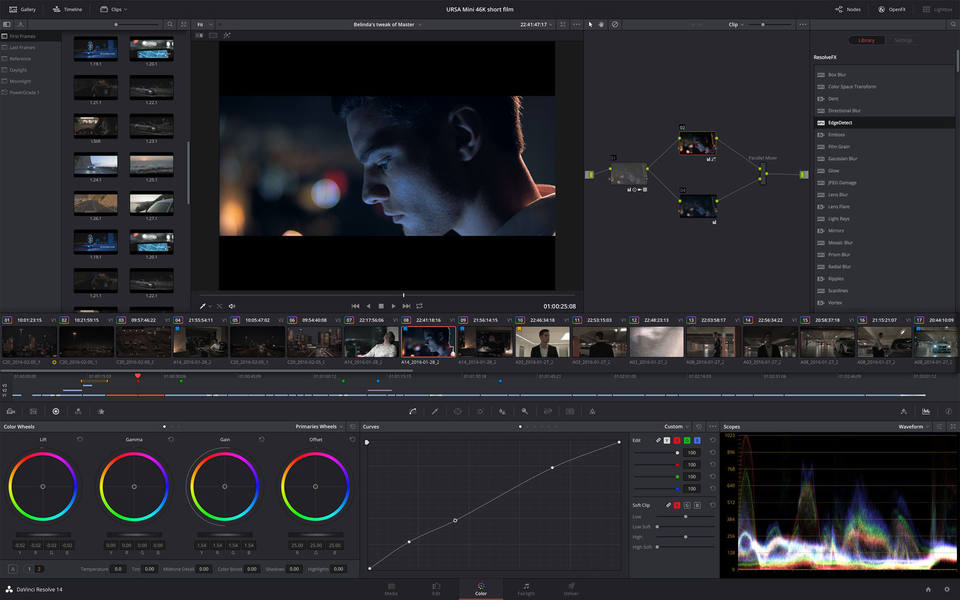
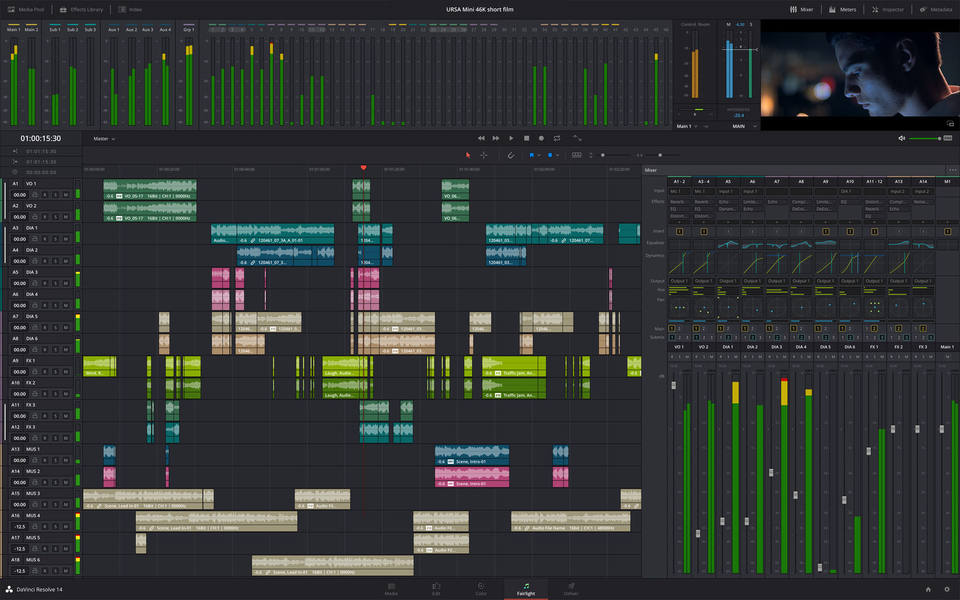

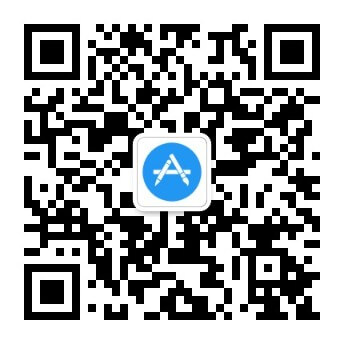
 JPEGmini Pro 4.1.3 图片无损压缩工具
JPEGmini Pro 4.1.3 图片无损压缩工具 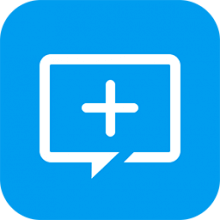 Aiseesoft Data Recovery 1.8.32 苹果Mac电脑数据恢复软件
Aiseesoft Data Recovery 1.8.32 苹果Mac电脑数据恢复软件 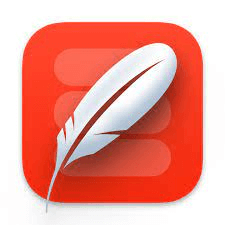 Native SQLite Manager 1.31 数据库管理工具
Native SQLite Manager 1.31 数据库管理工具 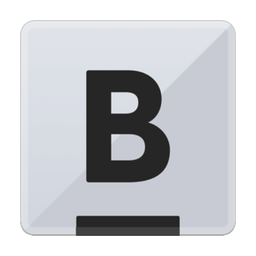 Bumpr 1.4.1 让你选择在哪个浏览器、邮件客户端打开链接、邮箱
Bumpr 1.4.1 让你选择在哪个浏览器、邮件客户端打开链接、邮箱  Multi-List Timer 10.9 多功能计时器应用
Multi-List Timer 10.9 多功能计时器应用  coconutBattery Plus 4.1.0 控和管理Mac电池
coconutBattery Plus 4.1.0 控和管理Mac电池
@admin 输入两次也是一样的
@simoncao 请重新按照安装说明的办法输入2次命令
在终端输入后,没有反应哦。。。打开后还要输入KEY........求解决
@wyqqq000 闪退问题请参考这个就能解决:https://macstore.info/a/TNTRepair.html
不行,测试在10.15.4系统下会闪退
还是不行啊,打开闪退。
@omiky 抱歉之前安装包放错了,现在已经重新更新安装并修改了破解方式。
打开不是达芬奇啊 是AU 我要怎么删啊